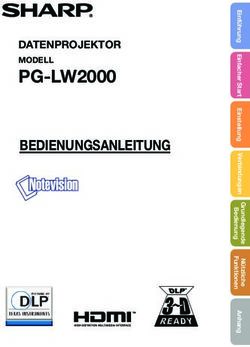Arabische Ornamente in OpenOffice bearbeiten
←
→
Transkription von Seiteninhalten
Wenn Ihr Browser die Seite nicht korrekt rendert, bitte, lesen Sie den Inhalt der Seite unten
Arabische Ornamente in OpenOffice bearbeiten OpenOffice ist eine frei erhältliche professionelle Software, die unter http://www.openoffice.org heruntergeladen werden kann, wenn sie nicht bereits auf dem Computer installiert ist. Für die Arbeit an den arabischen Ornamenten wird die Teilkomponente Draw der Software benötigt. Die für die Arbeit benötigten Fertigkeiten sind: 1. das Öffnen der Vorlagen-Datei 2. das Speichern der Vorlagen-Datei unter einem anderen Namen 3. das Kopieren und Einfügen von Grafikobjekten 4. das Verschieben von Grafikobjekten mit der Maus 5. die Verschiebeoptionen in OpenOffice Draw einstellen 6. das Drehen von Grafikobjekten um einen festen Winkel (36°) 7. das Ausdrucken von Dokumenten oder PDF-Export Die einzelnen Techniken werden im Dokument Anleitung zum Erstellen von Ornamenten in OpenOffice Draw schrittweise erklärt. Grundlage der Beschreibung ist die internationale englische Version von OpenOffice. 1. Das Öffnen der Vorlagen-Datei Nach der Installation von OpenOffice und dem Herunterladen der ODG-Datei kann diese durch einen Doppelklick mit der Maus geöffnet werden. Ist OpenOffice Draw bereits gestartet, erfolgt der Zugriff über das Menü FILE und den Menüpunkt OPEN. Das Öffnen von Dateien in OpenOffice Draw Arabische Ornamente in OpenOffice Seite 1 http://www.gigers.com/matthias/begabt, 07.03.2007
2. Das Speichern der Vorlagen-Datei unter einem anderen Namen Wurde die Datei arab_grundbausteine_openoffice.odg geöffnet, sollte sie gleich unter einem anderen Namen gespeichert werden, damit die Originaldatei nicht überschrieben wird. Dies geschieht über das Menu FILE und den Menüpunkt SAVE AS. Das Speichern unter einem neuen Namen Nach dem Speichern der Datei, kann diese nun bearbeitet werden. Arabische Ornamente in OpenOffice Seite 2 http://www.gigers.com/matthias/begabt, 07.03.2007
3. Das Kopieren, Einfügen und Löschen von Grafikobjekten Ein Blick in die Datei zeigt: die einzelnen Grundbausteine sind zwar mehrfach vorhanden (jeweils um 36° gedreht), die zu Verfügung gestellte Anzahl reicht jedoch nicht aus, um selbst ein Ornament zu gestalten. Deshalb müssen die einzelnen Bausteine während der Arbeit immer wieder kopiert und eingefügt werden. Am einfachsten funktioniert dies mit Hilfe der Maus. Zuerst muss das gewünschte Objekt angewählt werden. Dazu wird durch einen Klick mit der rechten Maustaste das SELECT-Werkzeug gewählt (kleiner weisser Pfeil in der Werkzeug-Leiste. Die Wahl des Selektions-Werkzeuges Anschliessend kann die gewünschte Grundfigur mit einem Klick der linken Maustaste ausgewählt (selektiert werden). Dabei ist wichtig, dass man nicht irgendwo in die Figur hineinklickt, sondern auf eine der Linien der Figur. Selektierte Figuren werden durch kleine grüne Quadrate gekennzeichnet. Das Selektieren des gewünschten Objekts Das Kontextmenü zum selektierten Objekt Ein Klick mit der rechten Maustaste öffnet das Kontextmenü zum Objekt. An zweitunterster Stelle findet sich der Befehl zum Kopieren COPY eines Objektes und an letzter Stelle der zum Einfügen PASTE eines bereits kopierten Objekts. Mit Ausschneiden-Befehl CUT kann ein Objekt gelöscht werden. Um mehrfache Kopien eines Objekts herzustellen, kann anstelle des Menübefehls PASTE auch die Tastatur benutzt werden. Gleichzeitiges Drücken der CTRL-Taste und der Taste V (unten links) bewirkt das Einfügen des zuletzt kopierten Objekts. (Gleichzeitiges Drücken bedeutet, dass zuerst die CTRL-Taste gedrückt wird, und dann bei noch gedrückter CTRL-Taste zusätzlich die V-Taste.) Auch das Kopieren kann mit der Tastatur erfolgen, indem die CTRL-Taste und die Taste C gleichzeitig gedrückt werden. Das Löschen eines Objekts kann auch durch Drücken der DEL-Taste erfolgen. Arabische Ornamente in OpenOffice Seite 3 http://www.gigers.com/matthias/begabt, 07.03.2007
4. Das Verschieben von Grafikobjekten mit der Maus Nachdem das gewünschte Objekt kopiert und eingefügt wurde, sieht der Bildschirm scheinbar genau gleich aus wie vorher. Erst wenn das Objekt mit der Maus verschoben wird, ist klar, dass nun zwei gleiche Objekte existieren. Ein Objekt wird verschoben, indem man es mit einem Klick der linken Maustaste auswählt und anschliessend bei gedrückter linker Maustaste über den Bildschirm zieht. Angenommen das Zehneck wurde kopiert (CTRL-C) und eingefügt (CTRL-V) und anschliessend mit der Maus um einige Zentimeter verschoben, sieht der Bildschirm so aus: Ein kopiertes und eingefügtes Objekt wurde verschoben Arabische Ornamente in OpenOffice Seite 4 http://www.gigers.com/matthias/begabt, 07.03.2007
5. Die Verschiebeoptionen in OpenOffice Draw einstellen Versucht man nun, den neu erhaltenen Grundbaustein genau an sein Original zu schieben, merkt man bald, dass dies nicht so einfach ist. Erleichterung bieten die richtigen Einstellungen unter OpenOffice Draw. Diese sind im Menü TOOLS unter dem Menüpunkt OPTIONS zu finden. Das Optionsmenü von OpenOffice Im Optionenmenü von OpenOffice Draw muss nun der Menüpunkt GRID angewählt werden, indem zuerst auf das Kästchen mit dem Plus neben dem Menüpunkt OpenOffice.org Draw geklickt wird. Anschliessend kann der Unterpunkt GRID angewählt werden. Einstellungen im Optionenmenü Nun müssen die entsprechenden Optionen wie abgebildet eingestellt werden: GRID - SNAP TO GRID ist deaktiviert (kein Häkchen) SNAP - TO OBJECT FRAME ist aktiviert (Häkchen) SNAP - TO OBJECT POINTS ist aktiviert (Häkchen) SNAP POSITION - WHEN ROTATION ist aktiviert und auf 36 DEGREES eingestellt Sind alle Optionen gesetzt, bestätigt ein Klick mit der linken Maustaste auf OK diese. Arabische Ornamente in OpenOffice Seite 5 http://www.gigers.com/matthias/begabt, 07.03.2007
6. Das Drehen von Grafikobjekten um einen festen Winkel (36°) Das Drehen um einen festen Winkel kann in OpenOffice Draw auf zwei verschiedene Weisen erfolgen. Für beide muss das gewünschte Objekt zuerst mit Hilfe der linken Maustaste (weisser SELECT-Pfeil in der Werkzeug-Leiste) selektiert werden. Ein Klick mit der rechten Maustaste öffnet das Kontextmenü zum selektierten Objekt (siehe dazu auch "Das Kopieren, Einfügen und Löschen von Grafikobjekten"). Wird in diesem Menü der Menüpunkt POSITION AND SIZE gewählt, zeigt OpenOffice Draw folgenden Dialog an: Dialog zum Drehen (Rotation) von Objekten Mit einem Klick der linken Maustaste wählt man zuerst den mittleren Reiter ROTATION an und kann anschliessend im Feld ANGLE den gewünschten Winkel eingeben. Achtung, dieser Winkel gilt absolut zur ursprünglichen Position des Objekts und bedeutet nicht eine zusätzliche Drehung um den angegebenen Winkel. Etwas einfacher ist die zweite Methode, vorausgesetzt die entsprechenden Optionen wurden, wie im Kapitel "Die Verschiebeoptionen von OpenOffice Draw" beschrieben, eingestellt. In diesem Fall kann in der Werkzeugleiste das Werkzeug EFFECTS - ROTATE angewählt werden. Das Werkzeug EFFECTS - ROTATE Sobald das Drehwerkzeug ROTATE aktiviert ist, sind selektierte Objekte nicht mehr von grünen, sondern nun von roten Rechtecken umgeben. Um das selektierte Objekt zu drehen, klickt man mit der linken Maustaste auf Arabische Ornamente in OpenOffice Seite 6 http://www.gigers.com/matthias/begabt, 07.03.2007
einen der Eckpunkte und zieht bei gedrückter Maustaste an der Figur, bis diese die gewünschte Drehung (aufgrund der Einstellungen in 36° Schritten) gemacht hat. Die gewünschte Figur wird um 36° gedreht Beim Zehneck bewirkt die Drehung um 36° keine sichtbare Veränderung, da diese Figur für 36° drehsymmetrisch ist, bei den anderen Figuren werden neue Positionen eingenommen. Drehungen in 36°-Schritten Mit den beiden beschriebenen Dreh-Techniken und dem Verschieben können die Grundfiguren nun also in alle notwendigen Positionen gebracht werden. Damit ist der Weg zum einen arabisch inspirierten Ornament frei. Arabische Ornamente in OpenOffice Seite 7 http://www.gigers.com/matthias/begabt, 07.03.2007
Das Ausdrucken von Dokumenten oder PDF-Export Ist das gewünschte Ornament endlich entstanden, lohnt es sich, diese zuerst noch einmal zu speichern. Dies Geschieht über das Menü FILE und den Menüpunkt SAVE oder SAVE AS. Wahrscheinlich möchte man das Ornament nun aber nicht einfach auf der Festplatte speichern, sondern es auch präsentieren können. Dazu bestehen in OpenOffice Draw zwei Möglichkeiten: das Ausdrucken der Datei und der Export als PDF-Datei. Um das entstandene Ornament zu drucken, wählt man im Menü FILE den Menüpunkt PRINT an. Der Druckbefehl in OpenOffice In den Optionen zum Drucken können nun noch die gewünschten Veränderungen gemacht werden — in der Regel ist dies nicht nötig — und dann kann die Seite mit einem Klick mit der linken Maustaste auf OK gedruckt werden. Optionen zum Ausdruck Arabische Ornamente in OpenOffice Seite 8 http://www.gigers.com/matthias/begabt, 07.03.2007
Braucht man keine Kopie auf Papier oder möchte man sein Werk per e-Mail versenden, ist das Erstellen einer PDF-Datei die richtige Wahl. Um eine PDF-Datei herzustellen, benötigt OpenOffice keine zusätzliche Software, da das Programm selbst in der Lage ist, seine Daten im PDF-Format zu exportieren. Um eine PDF-Datei zu erstellen, wählt man im Menü FILE den Menüpunkt EXPORT AS PDF. Anschliessend gibt man in der Dialogbox nur noch das gewünschte Verzeichnis und den gewünschten Namen an. Den Rest erledigt OpenOffice. Arabische Ornamente in OpenOffice Seite 9 http://www.gigers.com/matthias/begabt, 07.03.2007
Sie können auch lesen